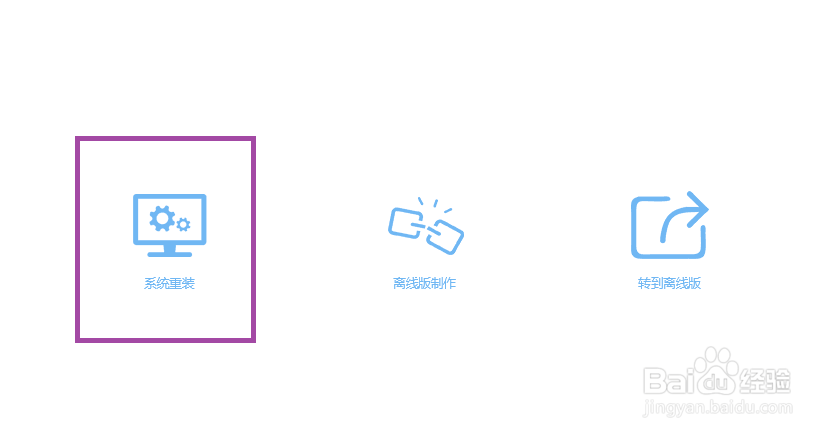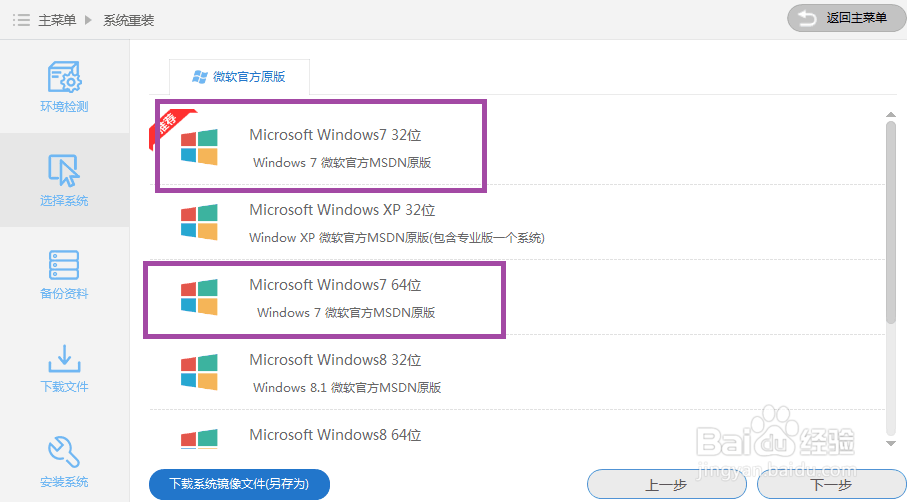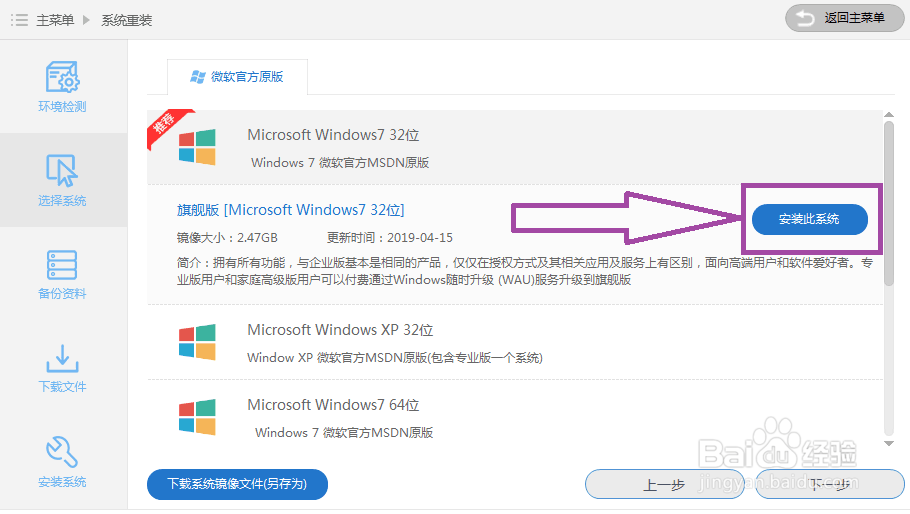小白系统重装教程win7
1、打开计算机的浏览器,在浏览器的搜索引擎中召堡厥熠键入“小白一键重装系统”,进行搜索,在搜索结果中找到小白一键重装系统软件的下载页面,
2、下载完成打开小白一键重装系统,进入到软件首页,在页面上可见“系统重装”,
3、点击“系统重装”,进入到环境检测页面,
4、检测完毕后点击进入到下一步系统选择页面,在页面上可以看到WIN7 32位和WIN7 64位,
5、可以点击选择WIN7 32位或WIN7 64位,即可弹出系统版本的简介页面,在页面上可见“安装此系统”,
6、点击“安装此系统”,进入到原来系统的备份设置页面,
7、在页面上选择需要备份的内容,点击下一步,就会弹出询问窗口页面,在页面上可见“安装系统”,
8、点击“安装系统”,进入到WIN7系统文件和WINDOWS PE的下载页面,接下来的过程就不需要我们的操作,程序会自动完成WIN7系统的重装。
声明:本网站引用、摘录或转载内容仅供网站访问者交流或参考,不代表本站立场,如存在版权或非法内容,请联系站长删除,联系邮箱:site.kefu@qq.com。
阅读量:76
阅读量:51
阅读量:44
阅读量:44
阅读量:87